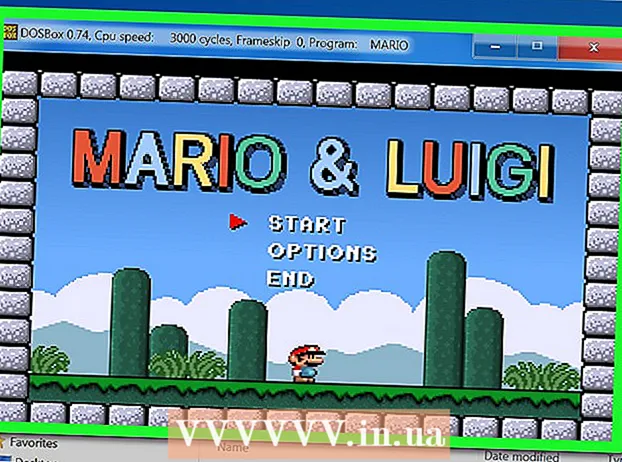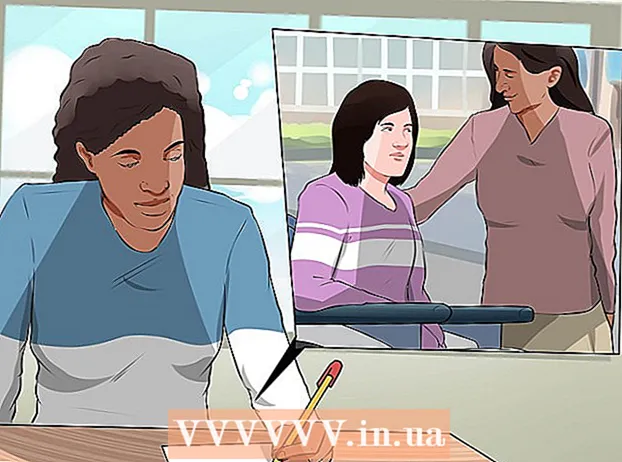Höfundur:
Gregory Harris
Sköpunardag:
9 April. 2021
Uppfærsludagsetning:
1 Júlí 2024
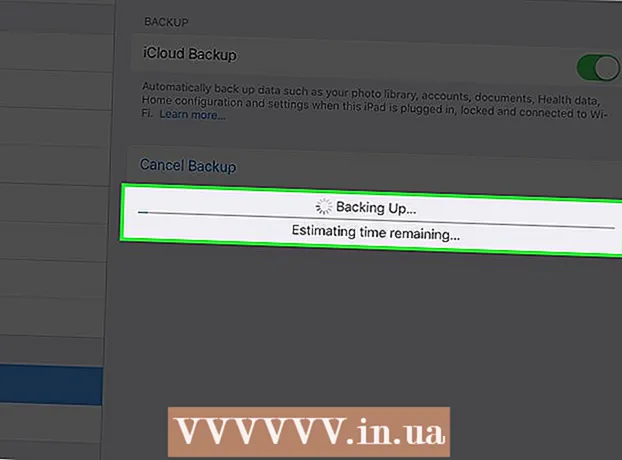
Efni.
Í þessari grein ætlum við að sýna þér hvernig á að taka afrit af iPad gögnum með iTunes eða iCloud.
Skref
Aðferð 1 af 2: Notkun iTunes
 1 Opnaðu iTunes á tölvunni þinni. Smelltu á marglita tónlistartáknið.
1 Opnaðu iTunes á tölvunni þinni. Smelltu á marglita tónlistartáknið. - Ef gluggi opnast sem biður þig um að uppfæra iTunes skaltu gera það og endurræsa tölvuna þína.
 2 Tengdu iPad við tölvuna þína. Til að gera þetta skaltu stinga stóra stinga töfluhleðslusnúrunnar í USB -tengi á tölvunni þinni og litla stinga í iPad -hleðslutengið.
2 Tengdu iPad við tölvuna þína. Til að gera þetta skaltu stinga stóra stinga töfluhleðslusnúrunnar í USB -tengi á tölvunni þinni og litla stinga í iPad -hleðslutengið. - Við mælum með því að nota hleðslusnúruna sem fylgdi spjaldtölvunni (þó að hægt sé að nota samhæfa snúru).
 3 Smelltu á iPhone-laga táknið. Þú finnur það í efra vinstra horninu á iTunes glugganum (fyrir ofan og hægra megin við tónlistarstikuna).
3 Smelltu á iPhone-laga táknið. Þú finnur það í efra vinstra horninu á iTunes glugganum (fyrir ofan og hægra megin við tónlistarstikuna).  4 Smelltu á Búa til afrit. Það er í afritahlutanum á miðri síðu. Ferlið við að afrita iPad gögn í tölvuna þína hefst.
4 Smelltu á Búa til afrit. Það er í afritahlutanum á miðri síðu. Ferlið við að afrita iPad gögn í tölvuna þína hefst.  5 Aftengdu iPad þegar afritunarferlinu er lokið. Þú getur fylgst með gangi ferlisins á framvindustikunni efst í iTunes glugganum; þegar ferlinu er lokið mun vísirinn hverfa.
5 Aftengdu iPad þegar afritunarferlinu er lokið. Þú getur fylgst með gangi ferlisins á framvindustikunni efst í iTunes glugganum; þegar ferlinu er lokið mun vísirinn hverfa. - Öryggisafritið getur tekið 60 mínútur eftir magni gagna.
Aðferð 2 af 2: Notkun iCloud
 1 Opnaðu Stillingarforritið á iPad. Bankaðu á gírlaga táknið á heimaskjánum.
1 Opnaðu Stillingarforritið á iPad. Bankaðu á gírlaga táknið á heimaskjánum. - Ef þú ert með venjulega iCloud geymslu og iPad þinn hefur meira en 5GB af gögnum muntu ekki geta tekið afrit.

Luigi Oppido
Tölvutæknimaðurinn Luigi Oppido er eigandi og tæknimaður Pleasure Point Computers, tölvuviðgerðarfyrirtækis í Santa Cruz, Kaliforníu. Hefur yfir 25 ára reynslu af tölvuviðgerðum, uppfærslum, endurheimt gagna og fjarlægingu veira. Hann hefur einnig verið að senda út tölvumannsýninguna í meira en tvö ár! hjá KSCO í Mið -Kaliforníu. Luigi Oppido
Luigi Oppido
TölvufræðingurEf þú ert ekki með tölvu þarftu að búa til iCloud öryggisafrit. Staðlað iCloud geymslurými er 5GB. Þessi afkastageta verður notuð ef þú tekur afrit af myndunum þínum, en afkastagetan verður ekki notuð ef þú afritar tengiliði, minnismiða og tölvupósta í hvelfingu. Einnig er hægt að auka geymslurými gegn gjaldi. Ef þú ert með tölvu, afritaðu hana ókeypis með iTunes.
 2 Skrunaðu niður og bankaðu á iCloud. Það er á miðri stillingar síðu.
2 Skrunaðu niður og bankaðu á iCloud. Það er á miðri stillingar síðu.  3 Skrunaðu niður og pikkaðu á Afritun. Það er næst neðst á síðunni.
3 Skrunaðu niður og pikkaðu á Afritun. Það er næst neðst á síðunni. - Ef þú hefur ekki skráð þig inn ennþá skaltu slá inn Apple ID netfangið þitt og lykilorð og smelltu síðan á Í lagi.
 4 Færðu rennibrautina við hliðina á iCloud Copy til hægri. Það verður grænt, sem þýðir að iPad er tilbúinn til að taka afrit með iCloud.
4 Færðu rennibrautina við hliðina á iCloud Copy til hægri. Það verður grænt, sem þýðir að iPad er tilbúinn til að taka afrit með iCloud.  5 Bankaðu á Í lagi.
5 Bankaðu á Í lagi. 6 Smelltu á Búa til afrit. Það er neðst á skjánum. Ef iPad er tengdur við þráðlaust net, ef þú ert skráð (ur) inn og ef það er nóg laust pláss í iCloud, byrjar afritunarferlið.
6 Smelltu á Búa til afrit. Það er neðst á skjánum. Ef iPad er tengdur við þráðlaust net, ef þú ert skráð (ur) inn og ef það er nóg laust pláss í iCloud, byrjar afritunarferlið.  7 Bíddu eftir að afritunarferlinu lýkur. Það mun taka frá einni mínútu upp í hálftíma, allt eftir heildarmagni afritaðra gagna og hraða nettengingarinnar.
7 Bíddu eftir að afritunarferlinu lýkur. Það mun taka frá einni mínútu upp í hálftíma, allt eftir heildarmagni afritaðra gagna og hraða nettengingarinnar.
Ábendingar
- ICloud afritið byrjar aðeins ef iPad er tengdur við aflgjafa og þráðlausan.
Viðvaranir
- Ef iCloud getu þín er ekki nóg skaltu nota iTunes til að taka afrit af því.